#记录工作
在过去,PyCharm Community Edition(社区版)不具备链接 WSL 虚拟环境的功能,该功能仅在 PyCharm Professional(专业版)和企业版中提供。如今,从 PyCharm Community Edition 2024.3.5 版本及后续的近期版本开始,社区版用户也能轻松在社区版中链接 WSL 虚拟环境并进行部署。
这对习惯使用 PyCharm 社区版的用户而言是一大利好。用户既能借助 Windows 系统的图形操作优势,便捷集成 WSL 的 Linux 开发者环境,又能让工作站型开发者兼顾 Windows 系统的游戏、影音剪辑等娱乐功能以及 Linux 的开发环境,是个较为友好的解决方案。
尽管纯 Linux 系统依然是开发和部署的首选(许多库不支持 Windows 系统),且 Win+WSL 的组合只能勉强算 "鱼与熊掌兼得",体验上可能存在不足,但就目前情况而言,这也不失为一种过渡方案。
下面是怎么在PyCharm社区版中开启WSL终端:
打开PyCharm Community Edition 2024.3.5或更新版本

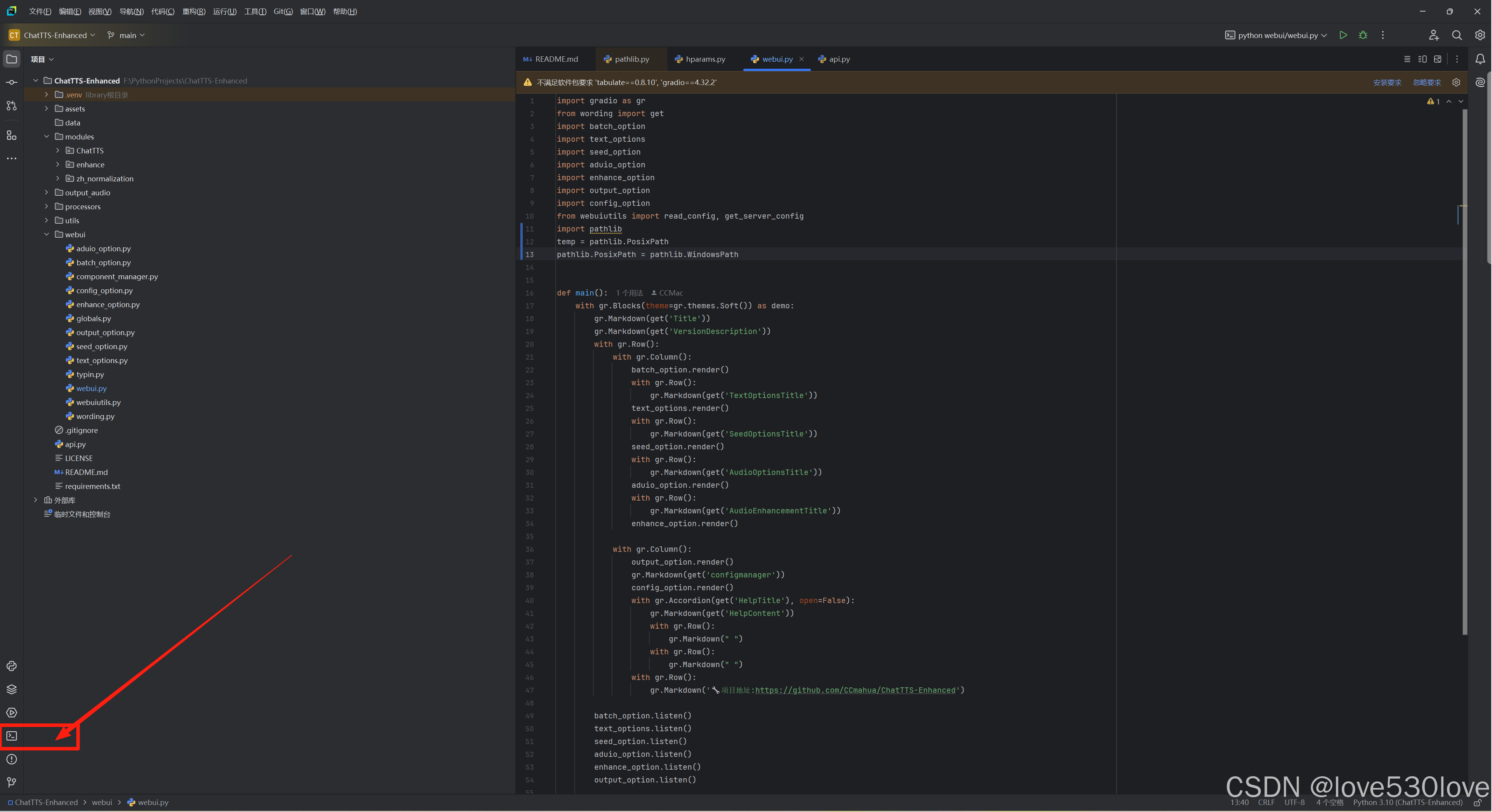
打开终端 :
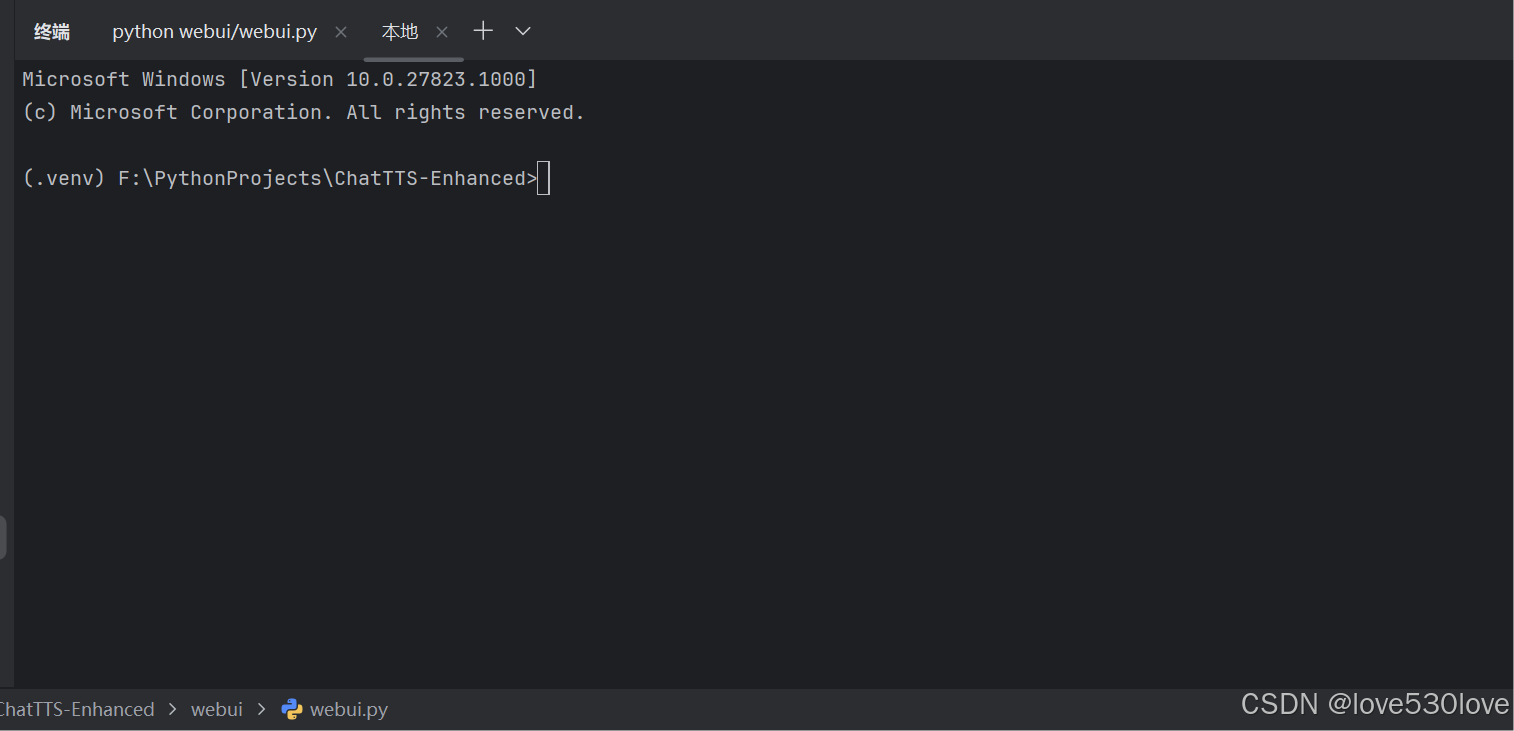
可以看到终端标题栏处的"+"号和旁边隐藏窗体的"▼"号,点开"▼":
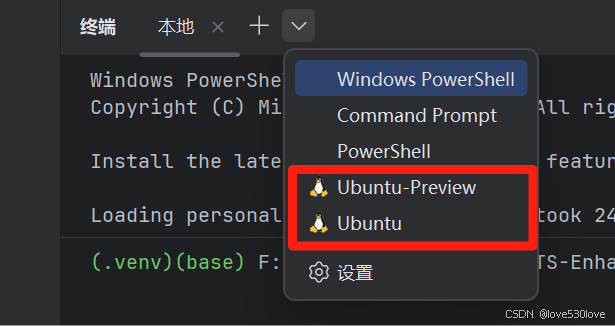
可以看到我们在windows系统上安装的wsl系统版本也出现了:
Ubuntu-Preview
和
Ubuntu
点开其中一个,就可以进入WSL的终端:
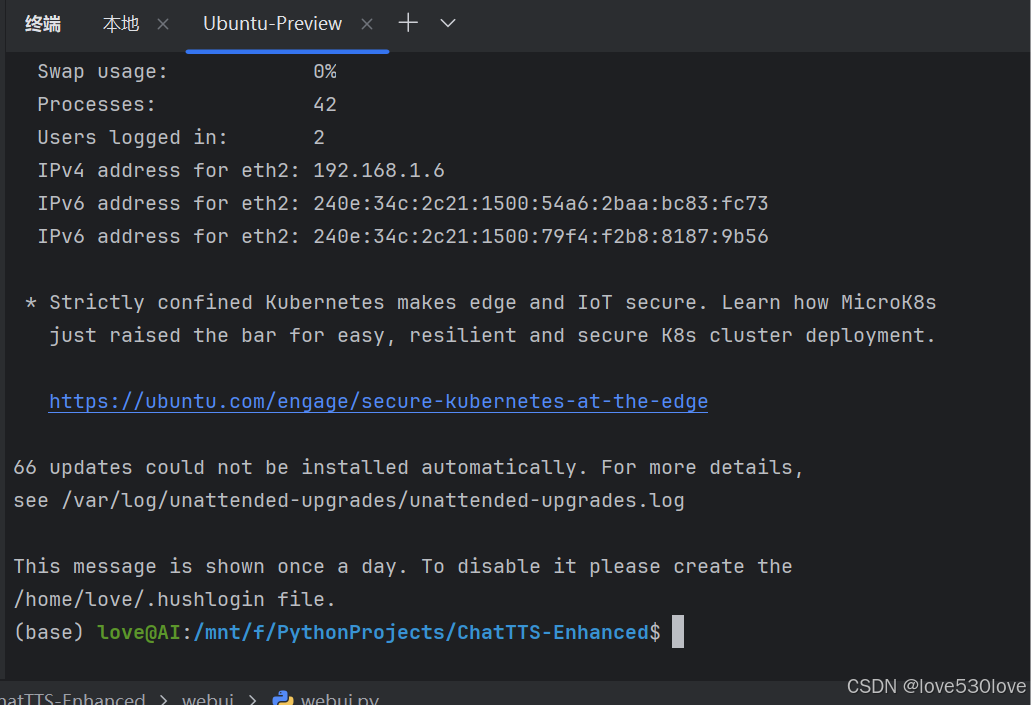
无需借助插件,也能实现 VS CODE中的WSL链接功能了。
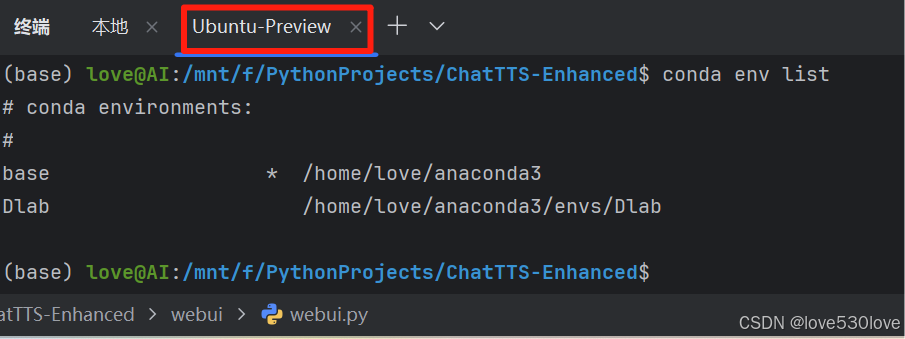
接下来就可以你在WSL中操作虚拟环境那样,给项目创建Llinux虚拟环境了。
如果不习惯在VS CODE中操作WSL的,可以试试PyCharm。
部署过程请参考:
Windows 11 中利用 WSL - Linux 虚拟环境部署 ChatTTS-Enhanced 项目教程-CSDN博客